Zakretanje zaslona na Windows računalu
Svi smo navikli upotrebljavati računalo ili prijenosno računalo s standardnom orijentacijom zaslona, kada je slika na njoj horizontalna. Ali ponekad postaje nužno promijeniti to tako da zaslon okrene u jednom od uputa. Suprotno je također moguće kada je potrebno vratiti poznatu sliku jer je njegova orijentacija promijenjena zbog kvara sustava, pogreške, virusnih napada ili slučajnih ili neispravnih korisničkih akcija. Kako rotirati zaslon u različitim verzijama operacijskog sustava Windows, u ovom članku će se raspravljati.
sadržaj
Promjena orijentacije zaslona na računalu sa sustavom Windows
Unatoč opipljivoj vanjskoj razlici između "prozora" sedme, osme i desete inačice, takva jednostavna akcija kao i okretanje zaslona izvodi se u svakoj od njih približno jednako. Razlika možda leži možda na mjestu nekih elemenata sučelja, ali to se ne može nazvati kritičnim. Zato bacimo pogled bliže kako promijeniti orijentaciju slike na zaslonu u svakom od izdanja Microsoftovog operativnog sustava.
Udovice 10
Deseta verzija sustava Windows omogućuje vam da odaberete jednu od četiri vrste dostupnih orijentacija - krajolik, portret, kao i njihove obrnute varijacije - za danas (au budućnosti općenito). Postoji nekoliko opcija za radnje koje omogućuju zakretanje zaslona. Najjednostavnije i najprikladnije je koristiti posebnu kombinaciju tipki sa strelicama tipke CTRL + ALT + , pri čemu drugi označava smjer vrtnje. Dostupne opcije: 90 °, 180⁰, 270⁰ i vraćanje na zadanu vrijednost.
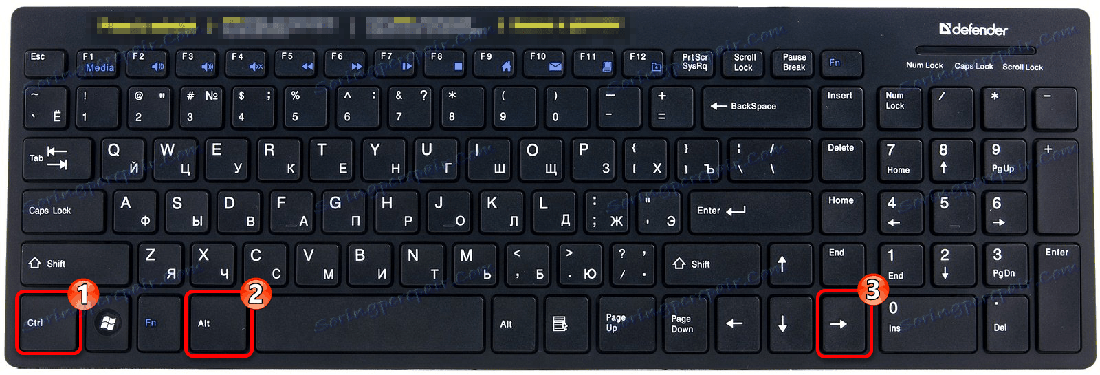
Korisnici koji se ne žele sjetiti tipkovnih prečaca mogu koristiti ugrađeni alat - "Upravljačka ploča" . Osim toga, postoji još jedna mogućnost, budući da je operativni sustav najvjerojatnije instalirao vlasnički softver od developera grafičke kartice. Bilo da je "Intel HD Graphics Control Panel", " NVIDIA GeForce ploča „Ili” AMD Catalyst Control Center ", Bilo koji od ovih programa omogućuje vam fino podešavanje operativnih parametara grafičkog adaptera, ali i promjenu orijentacije slike na zaslonu.

Više detalja: Zakretanje zaslona u sustavu Windows 10
Windows 8
Osam, kao što znamo, nije stekla veliku popularnost među korisnicima, ali neki ih i dalje koriste. Iznutra, razlikuje se u mnogočemu od stvarne inačice operativnog sustava, i doista ne izgleda kao njegov prethodnik ("Sedam"). Međutim, opcije rotacije zaslona u sustavu Windows 8 su jednake kao u 10 - to je kombinacija tipki "Upravljačka ploča" i vlasnički softver instaliran na računalu ili prijenosnom računalu uz upravljačke programe grafičke kartice. Mala je razlika samo na mjestu sustava i "ploči" treće strane, ali naš će vam članak pomoći da ih pronađete i upotrijebite za rješavanje zadatka.
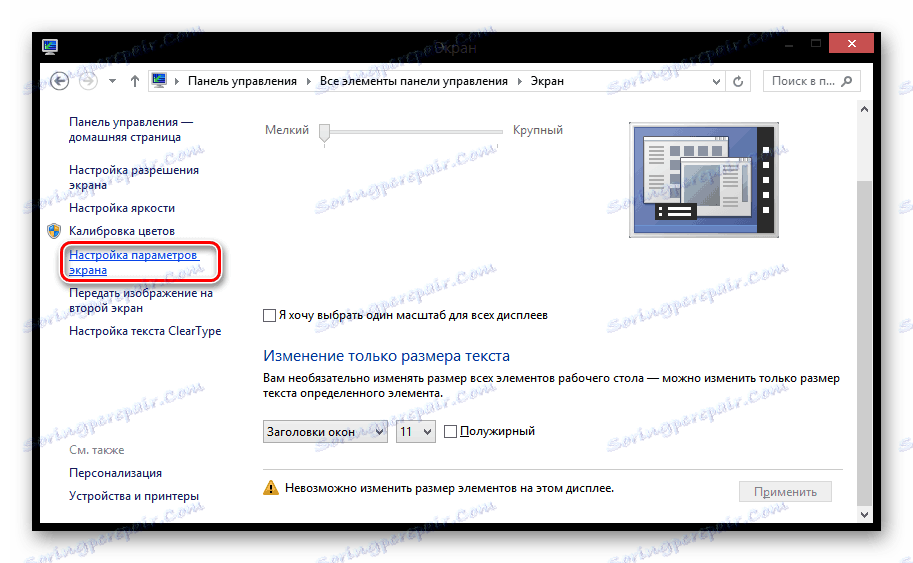
Više detalja: Promjena orijentacije zaslona u sustavu Windows 8
Windows 7
Mnogi još uvijek i dalje aktivno koriste Windows 7, i to unatoč činjenici da je ovo izdanje operacijskog sustava od Microsofta za više od deset godina. Klasično sučelje, Aero način rada, kompatibilnost s gotovo bilo kojim softverom, stabilnost rada i upotrebljivost su glavne prednosti "Sevens". Unatoč činjenici da su kasnije verzije operativnog sustava izvan nje različiti, svi su isti alati dostupni za okretanje zaslona u bilo kojem željenom ili željenom smjeru. Kao što smo već saznali, to su tipkovnički prečaci, "Upravljačka ploča" i upravljačka ploča integriranog ili diskretnog grafičkog adaptera razvijenog od strane proizvođača.

U članku o promjeni orijentacije zaslona, koji je prikazan na donjoj vezi, naći ćete još jednu opciju koja nije obuhvaćena sličnim temama za novije inačice operacijskog sustava, ali je također dostupna u njima. To je upotreba specijalizirane aplikacije koja se nakon instalacije i pokretanja minimizira u ladici i omogućuje brz pristup parametrima rotacije slike na zaslonu. Razmatrani softver, kao i postojeći kolege, omogućuje vam da koristite za okretanje zaslona, ne samo vruće tipke, već i vlastiti izbornik na kojemu možete jednostavno odabrati željenu stavku.

Više detalja: Zakretanje zaslona u sustavu Windows 7
zaključak
Sažimajući sve gore navedeno, imamo na umu da ne postoji ništa teško promijeniti orijentaciju zaslona na računalu ili prijenosnom računalu sa sustavom Windows. U svakom izdanju ovog operacijskog sustava korisnici su dostupni iste značajke i kontrole, iako se mogu nalaziti na različitim mjestima. Osim toga, program koji se raspravlja u zasebnom članku o "sedam", može se koristiti na novijim inačicama operacijskog sustava. Možemo dovršiti ovo, nadamo se da vam se ovaj materijal pokazao korisnim i pomogao u rješavanju problema.
